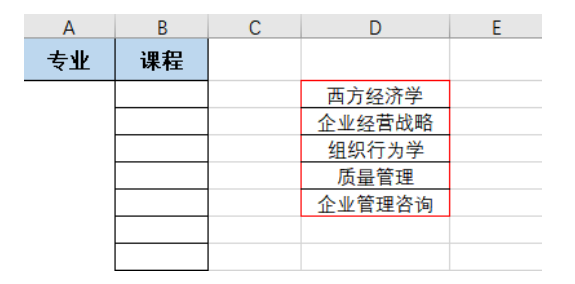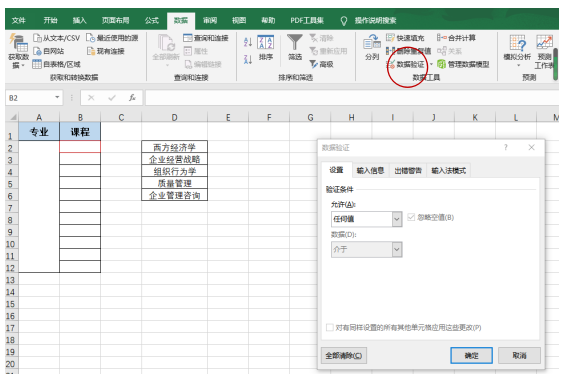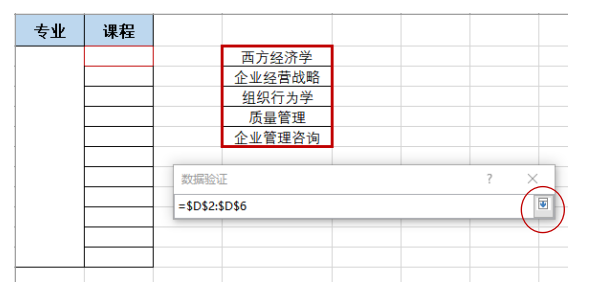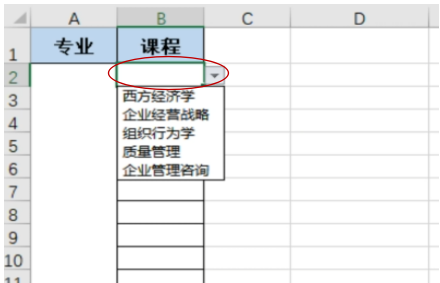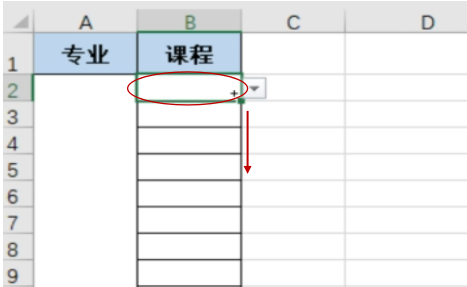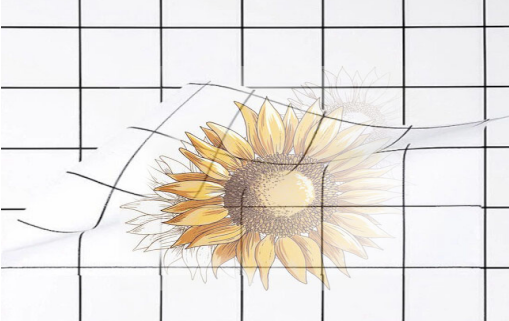如何设置表格中下拉选项(如何设置单元格下拉选项)
为了方便快捷的输入数据,我们常常给Excel单元格添加一个下拉菜单,这样我们不必频繁操作键盘,直接点击鼠标选择选项就可以了。
1、 空白的位置,建立一个列表,包含所有选项的名称(如下图红框)。
2、在课程这一栏选中一个单元格,然后点击菜单栏上面的 数据——数据验证。
3、在弹出的对话框中,在设置面板 允许(A)设置为序列。然后点击来源。
4、我们可以看到一个预览的界面,如下图,我们可以拖拽鼠标来选中刚才建立的这个课程名称的列表,然后点击红圈所示的位置,这样就可以回到有效性的对话框。
5、在对话框中勾选 “忽略空值”(数据源的空值不纳入下拉菜单)和“提供下拉箭头”,点击确定就完成了设定。
6、之后选中单元格,打开下拉菜单看一看是否所有的课程都在下拉菜单里面。但这样设定以后,只有一个单元格有下拉菜单。如需要以下单元格都有下拉菜单,需要向下拖动设置。
7、选中这个单元格向下拖动,这样就可以快速的设置下面的单元格。
8、以上就是“excel(2019)设置下拉选项的方法了。
赞 (0)